 フェイスブックは顔出し実名で交流するSNSである。アカウントを乗っ取られた場合は、深刻な問題が起きる場合がある。イメージダウンはもちろんだが、信頼性の低下からSNSの利用がしにくくなってしまうこともある。
フェイスブックは顔出し実名で交流するSNSである。アカウントを乗っ取られた場合は、深刻な問題が起きる場合がある。イメージダウンはもちろんだが、信頼性の低下からSNSの利用がしにくくなってしまうこともある。
乗っ取り防止策としては二段階認証を有効にしておくのがよい。これだけセキュリティ問題が起きていることを考慮すると、フェイスブックやGoogleは基本的に二段階認証にしておくべきだろう。
フェイスブックの二段階認証
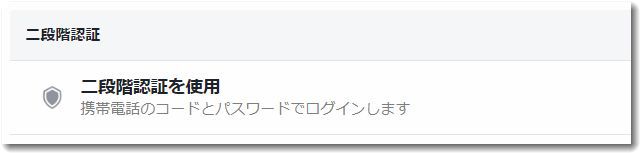
以下はhttps://www.facebook.com/help/148233965247823からの引用
- Facebookの画面右上にある
 をクリックして[セキュリティとログイン]設定に移動し、[設定] > [セキュリティとログイン]の順にクリックします。
をクリックして[セキュリティとログイン]設定に移動し、[設定] > [セキュリティとログイン]の順にクリックします。 - [二段階認証を使用]までスクロールし、[編集]をクリックします。
- 追加する認証方法を選択し、画面の指示に従います。
- 認証方法を選択してオンにしたら、[オンにする]をクリックします。
- 携帯電話からのテキストメッセージ(SMS)コード。
- サードパーティの認証アプリからのログインコード。
- お使いのコンピューターまたはモバイル機器を保存していない場合、二段階認証をオンにすると、それらを保存するよう求められます。そうすることにより、再度ログインする場合に、セキュリティコードを入力する必要がなくなります。図書館のコンピューターなど、他の人が使用できる公共のコンピューターを使っている場合は、[このブラウザーを保存]をクリックしないでください。
- Facebookでは、あなたが次回ログインしたときに認識できるように、あなたのコンピューターとブラウザー情報を記憶しておく必要があります。ブラウザーによっては、この機能をブロックするものもあります。インターネット利用時のプライバシー保護(プライベートブラウジング)を有効にした場合、またはブラウザーを閉じるたびに履歴をクリアするようにブラウザーを設定した場合は、ログインするたびにコードの入力が必要になるかもしれません。詳しくはこちらをご覧ください。
Googleの二段階認証
Googleの二段階認証についてはhttps://dm2.co.jp/2017/05/gmailpassword.htmlをご覧ください。

この記事を書いた遠田幹雄は中小企業診断士です
遠田幹雄は経営コンサルティング企業の株式会社ドモドモコーポレーション代表取締役。石川県かほく市に本社があり金沢市を中心とした北陸三県を主な活動エリアとする経営コンサルタントです。
小規模事業者や中小企業を対象として、経営戦略立案とその後の実行支援、商品開発、販路拡大、マーケティング、ブランド構築等に係る総合的なコンサルティング活動を展開しています。実際にはWEBマーケティングやIT系のご依頼が多いです。
民民での直接契約を中心としていますが、商工三団体などの支援機関が主催するセミナー講師を年間数十回担当したり、支援機関の専門家派遣や中小企業基盤整備機構の経営窓口相談に対応したりもしています。
保有資格:中小企業診断士、情報処理技術者など
会社概要およびプロフィールは株式会社ドモドモコーポレーションの会社案内にて紹介していますので興味ある方はご覧ください。
お問い合わせは電話ではなくお問い合わせフォームからメールにておねがいします。新規の電話番号からの電話は受信しないことにしていますのでご了承ください。

【反応していただけると喜びます(笑)】
記事内容が役にたったとか共感したとかで、なにか反応をしたいという場合はTwitterやフェイスブックなどのSNSで反応いただけるとうれしいです。
遠田幹雄が利用しているSNSは以下のとおりです。
facebook https://www.facebook.com/tohdamikio
ツイッター https://twitter.com/tohdamikio
LINE https://lin.ee/igN7saM
チャットワーク https://www.chatwork.com/tohda
また、投げ銭システムも用意しましたのでお気持ちがあればクレジット決済などでもお支払いいただけます。
※投げ銭はスクエアの「寄付」というシステムに変更しています(2025年1月6日)
※投げ銭は100円からOKです。シャレですので笑ってご支援いただけるとうれしいです(笑)



